- 总页数 3 页
- 大小:7.4K
为您推荐
- 2023-09-25 06:50:28 持续深化供销合作社综合改革 不断提升为农服务水平——供销社交流发言材料
- 2023-09-22 13:57:54 领导班子建设工作经验材料
- 2023-09-25 04:53:17 推动全面从严治党在国企落实落地——国家电力党委书记在全市全面从严治党研讨会上交流发言
- 2023-09-25 07:32:51 聚焦“多层次、全覆盖、精准化”服务企业 打造有“温度”的营商环境——在全市政府职能转变和“放管服”改革会议上交流发言
- 2023-09-12 17:31:07 最美家庭弘扬时代新风
- 2023-10-03 20:53:36 20xx年纪检组长在局党组理论学习中心组从严治党专题研讨交流会上的发言
- 2023-09-18 17:40:45 张其成:调和致平利国利民
- 2023-10-02 04:45:37 20xx年在党委理论中心组从严治党专题研讨交流会上的发言
- 2023-10-02 18:14:56 20xx年在东西部协作工作交流会上的发言
- 2023-09-13 03:58:10 警字当头防字实用:问题风险类过渡句50例
- 2023-09-11 06:38:51 怎样写好文件(胡乔木)
- 2023-09-28 20:46:14 交流发言:牢牢把握以中国式现代化推进中华民族伟大复兴的使命任务

2、范文仅供自身研究参考,不得用于其他商业用途(如直接或进行间接盈利)。
3、本站所有范本由合作方或用户上传,我们不对文本的观点及权威性做任何保证或承诺!付费前请自行鉴别。
4、我们重视知识产权,如若发现您的权利被侵害,请点击“违规举报”!我们会立即处理!
国企中的标准公文格式
标准公文格式设置
一、公文的模板制作
进入系统:“开始”菜单——“程序”——“Microsoft Word”——进入Word 界面,
1 进行页面设置
选择“文件”——“页面设置”选择“页边距”附签,上:3.7厘米 下:3.5厘米 左:2.8厘米 右:2.6厘米。选择“版式”附签,将“页眉和页脚”设置成“奇偶页不同”,在该选项前打“√”。选择“文档网格”附签,“字体设置”,“中文字体”设置为“仿宋”;“字号”设置成“三号”,单击“确定”按钮,选中“指定行网格和字符网格”;将“每行”设置成“28”个字符;“每页”设置成“22”行。然后单击“确定”按钮,这样就将版心设置成了以三号字为标准、每页22行、每行28个汉字的国家标准。
2 插入页号
选择“插入”——“页码”,“位置”设置为“页面底端(页脚)”,“对齐方式”设置为“外侧”。然后单击“格式”按钮,“数字格式”设置为全角的显示格式,单击“确定”按钮,再次单击“确定”按钮完成页码设置。双击页码,在页码两边各加上一条全角方式的短线;并将页码字号设置成“四号”;字体任意;奇数页的页码设置成右空一个汉字,偶数页的页码设置成左空一个汉字。
3 发文机关标识制作
选择“插入”——“文本框”——“横排”菜单项,鼠标将会变成“┼”,在Word 20xx版面上单击鼠标左键,出现一个文本框,在该文本框内输入发文机关标识,输入完成后,选中该文本框,单击鼠标右键——“设置文本框格式”,在这里来设置红头的属性。
选择“颜色和线条”附签,“颜色”设置成“无填充颜色”。选择“大小”附签,“高度”设置成“2cm”;宽度设置成“15.5cm”。注:用户可根据实际情况调节尺寸。选择“版式”附签,单击“高级”按钮,水平对齐:“对齐方式”设置成“居中”,“度量依据”设置成“页面”;垂直对齐: “绝对位置”设置成“页边距”, “下侧”设置成“2.5cm”——平行文标准,“8.0cm”——上行文标准,注:用户可根据实际情况调节尺寸。然后单击“确定”。
选择“文本框”附签,左、右、上、下都设置成“0cm”,单击“确定”完成。文本框属性全部设置完成,单击“确定”按钮。选中文本框内的全部文字,将颜色设置成“红色”,字体设置成“小标宋简体”,字号根据文本框的大小设置成相应字号,但要尽量充满该文本框,这样,宽为155mm、高为20mm、距上25mm的红头制作完成。
4 红线制作
首先将“视图”——“工具栏”——“绘图”选中,单击“绘图”工具条的直线工具,鼠标会变成“十”字形,左手按住键盘上的Shift键,右手拖动鼠标从左到右划一条水平线,然后选中直线单击鼠标右键,选择“设置自选图形格式”,红线的属性在这里进行设置。选择“颜色和线条”附签,“颜色”设置为“红色”;“虚实”设置为“实线”;“粗线”设置为“2.25磅”。选择“大小”附签,“宽度”设置为“15.5cm”。选择“版式”附签,单击“高级”按钮,水平对齐:“对齐方式”设置成“居中”,“度量依据”设置成“页面”,垂直对齐:“绝对位置”设置成“页边距”,“下侧”设置成“7cm” ——平行文标准,
“13.5cm”——上行文标准,注:用户可根据实际情况进行调节。单击确定。
5 文号制作
平行文文号:文号——三号仿宋、居中显示。
上行文文号:文号——三号仿宋字体、左空一个字的距离;签发人——三号仿宋字体;签发人姓名——三号楷体、右空一个字的距离。
注:文号一定要使用六角符号。六角符号插入方法:选择“插入”——“符号”——“符号”附签,找到六角符号后,将光标置于准备插入的地方,单击“插入”按钮即可。
6 主题词制作
选择“表格”——“插入”——“表格”,选中表格,单击鼠标右键——表格属性——“表格”附签,“对齐方式”设置为“居中”;然后单击“边框和底纹”按钮,在“预览”窗口中将每行的下线选中,其它线取消,在表格中填写具体内容:主题词用三号黑体;主题词词目用三号小标宋;抄送、抄送单位、印发单位及印发日期用三号仿宋。
7 保存成模板文件
单击“文件”——“保存”,“保存类型”:选择“文档模板(*.dot)”;“文件名”:给模板命名;“保存位置”:模板所在路径(一般不做,默认即可)。
至此,模板制作完成。以后所有属于此种类型的公文都可以调用该模板,直接进行公文正文的排版。
要对该模板进行修改,可以调出相应模板,方法是:选择“文件”——“打开”,找到相应的模板路径,若模板保存时按系统默认设置的,然后单击“打开”按钮调出模板即可进行修改。
二、公文正文排版
1 依据模板建立新公文
选择“文件”——“新建”——“常用”附签,选中所需模板,单击确定,调出模板。 2 制作公文正文内容
正文内容根据用户的实际需求,可以直接录入文字,也可以从其它软件中将文字复制进来,但必须遵循以下国家标准:
标 题——二号小标宋字体,居中显示;
主送机关——三号仿宋字体,顶格,冒号使用全角方式;
正 文——三号仿宋字体;
成文日期——三号仿宋字体,右空四个字的距离,“○”和六角符号的输入方法一致,不能使用“字母O”或“数字0”代替。
文号、签发人、主题词——按照模板定义的字体填写完整。
最后,将红头、红线、文号、签发人、标题、主送机关、正文、成文日期、主题词的相互位置调整好


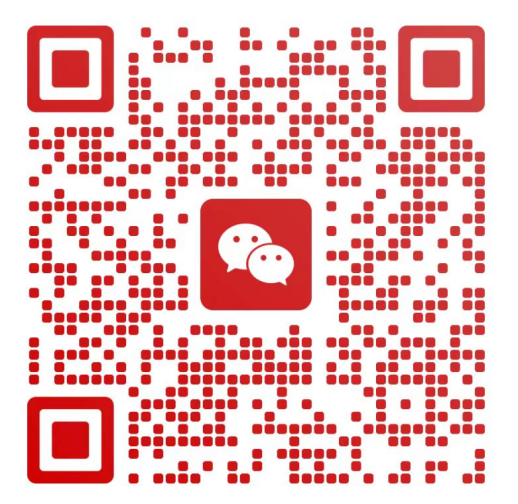

请如实的对该文档进行评分-
-
-
-
-
0 分